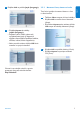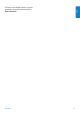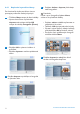User manual
4.4.2 KopírovánízpočítačePC/Mac
1
KabelUSBpřipojtezfotorámečkudo
počítačePC/Mac(podlevyobrazenívýše).
2
Fotorámečekbudezobrazenjakovýměnný
disk.OtevřetediskaotevřetesložkuAlbum.
3
Otevřetesložku(y)navašem[c,která
obsahujesnímky,kterésemajíkopírovat.
Poznámka:AkceptujísepouzesouboryJPEG.
4
SnímkyzesložkyPC/Macpřetáhnětedo
složkyvefotorámečku.
4.4.3 Kopírovánízfotorámečkudo
počítačePC/Mac
FotografiezfotorámečkuPhotoFramesedo
počítačePC/Mackopírujístejnýmzpůsobem,
jakýmsedopočítačepřenášíobsahdigitálního
fotoaparátu.Všechnyfotografieseukládajído
podadresářů\DCIM\jednotkyfotorámečku.
4.5 Odstraňovánífotografií
Pokudpotřebujetevefotorámečkunebona
paměťovékartězískatvolnémísto,můžete
fotografieodstranit.
1
• TlačítkemMenuvstuptedohlavnínabídky.
• Přechodemdopravanebostiskem
tlačítkaOKvstuptedonabídky
Prezentace(Slideshow).
2
• Přejdětedolůavybertesizdrojkprohlížení.
• Přejdětedopravaaotevřetepožadované
album.
3
Přejdětedopravaaprohlédnětesi
fotografievevybranémalbu.
18
Používání fotorámečku PhotoFrame